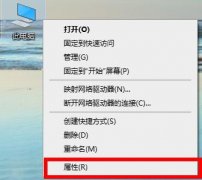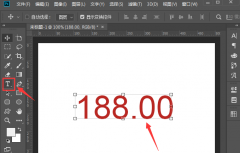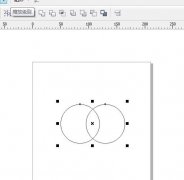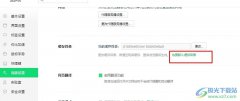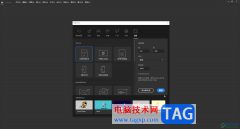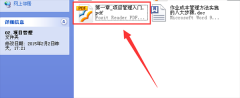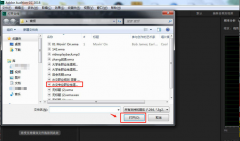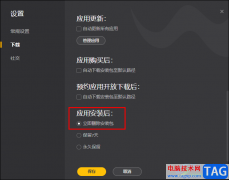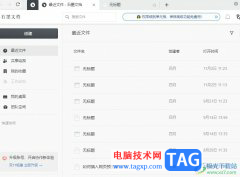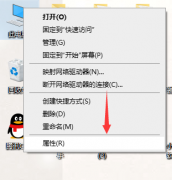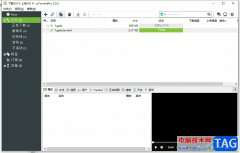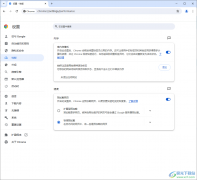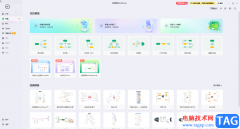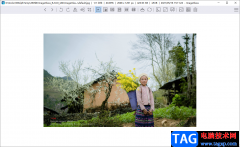uTools插件工具是多数小伙伴平时会使用的,有的小伙伴常常需要安装一些插件来完成自己的操作,那么就可以直接在uTools中进行安装,而我们在使用uTools的时候,每次打开该软件,都会有一个搜索窗口弹出,但是有的小伙伴弹出的搜索窗口模式是不一样的,这时因为设置的搜索模式不同,在uTools中提供了聚合模式和列表模式,因此你可以进入到个人中心的设置页面中进行相应的切换更改即可,下方是关于如何使用uTools设置搜索模式的具体操作方法,如果你需要的情况下可以看看方法教程,希望对大家有所帮助。
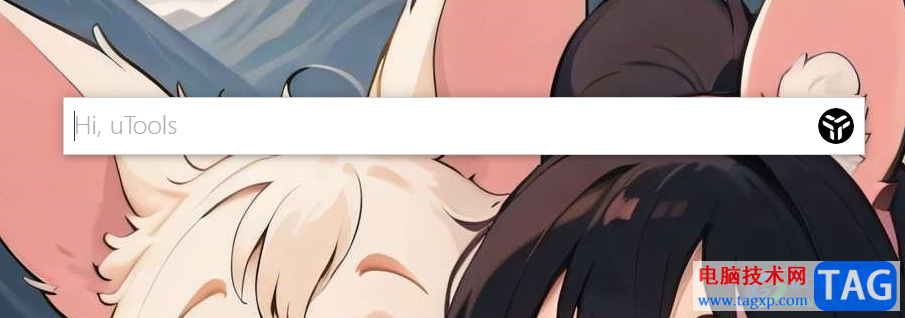
方法步骤
1.首先,我们可以直接在电脑中找到uTools进行点击打开。
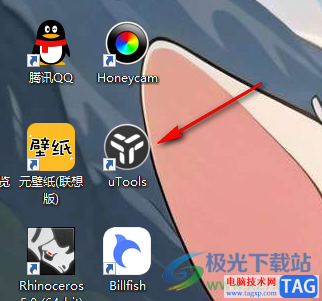
2.打开之后,你可以看到桌面上会弹出一个搜索窗口,当前的搜索窗口中会显示出最近使用的相关内容,这种搜索模式为聚合模式,我们可以单击后面的uTools图标。
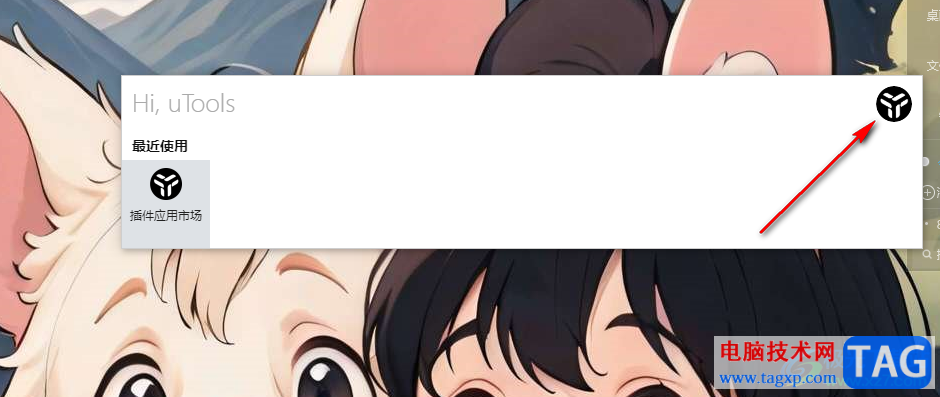
3.在打开的操作页面中,将【个人中心】选项卡进行点击,之后再在左侧的位置将【设置】选项进行点击。
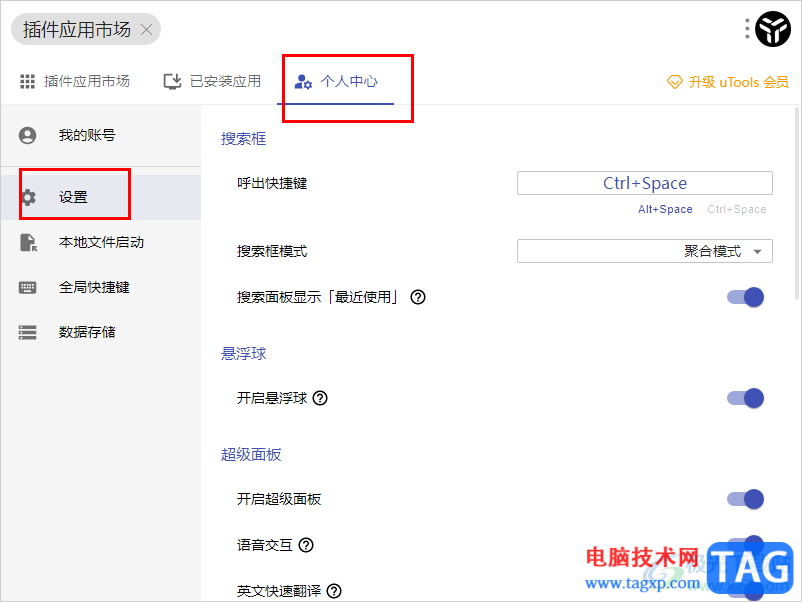
4.这时,在右侧的页面中就会查看到【搜索框模式】,我们将后面的下拉按钮点击打开,选择为【列表模式】,之后将该窗口关闭掉。
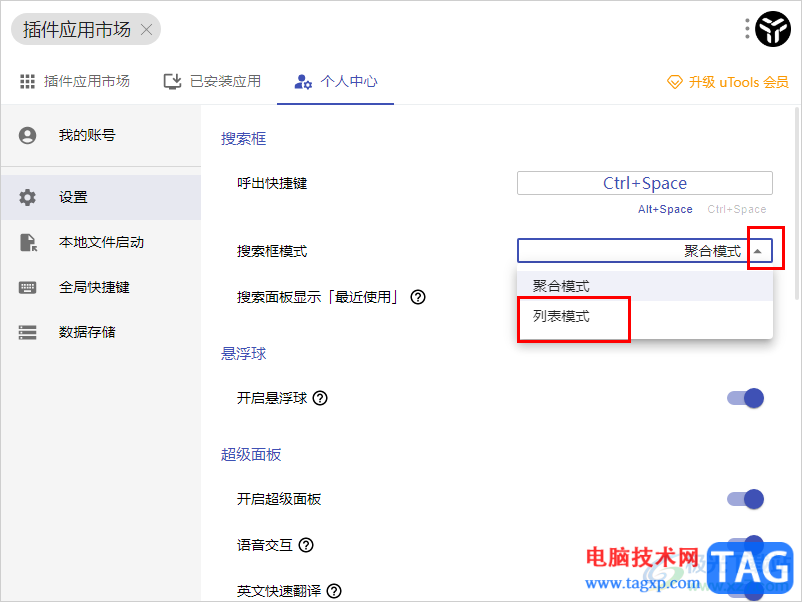
5.然后重新打开uTools搜索框,可以看到搜索框中不会显示出最近使用的相关内容了,如图所示。
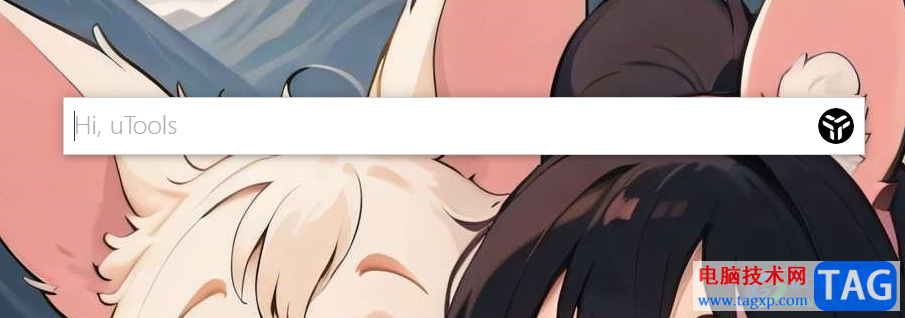
以上就是关于如何使用uTools更改搜索框模式的具体操作方法,在电脑中启用uTools的时候,会显示出一个搜索框,该软件中提供的搜索框模式有聚合模式和列表模式,你可以根据自己的需求来选择搜索框模式,感兴趣的话可以操作试试。